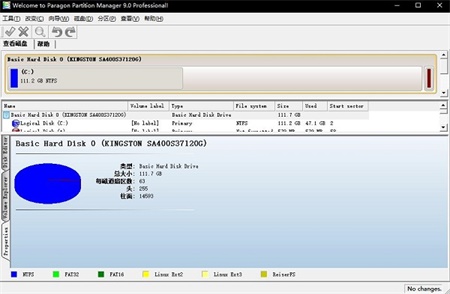pqmagic分区魔术师应该是大家首先的一款磁盘分区工具,可以帮助各位对电脑硬盘或外接磁盘进行划分管理,充分利用磁盘空间。pqmagic9.0中文版集大小调整、合并、删除、格式化等众多功能于一身,可视化的界面操作起来非常简单,不会有太大的难度,希望大家会喜欢。
pqmagic9.0中文版除了基本的分区功能外,还加入了备份管理功能,确保重要数据不丢失。该软件体积小巧,功能却十分齐全,相信会帮助各位更好的管理磁盘。

pqmagic特色介绍:
1、目前最好用的磁盘管理分区工具之一;
2、可以对磁盘进行大小调整、移动、隐藏、合并、删除、格式化、搬移分区等操作;
3、可复制整个硬盘资料到分区,重要数据不丢失;
4、能够管理安装多操作系统,方便的转换系统分区格式。
软件功能:
1、快速创建分区
2、格式化分区
3、删除分区
4、快速调整大小
5、恢复删除分区
6、合并分区
7、重新分配自由空间
8、复制硬盘
9、复制分区
pqmagic创建分区教程:
1、选择要操作的盘符,这里我们选择C盘。鼠标右键,选择调整/移动分区(然后选择右边的快捷栏里的调整分区/移动分区,或者是左边,分区操作里的调整分区/移动分区这三种打开方法都可以,推荐是第一种)
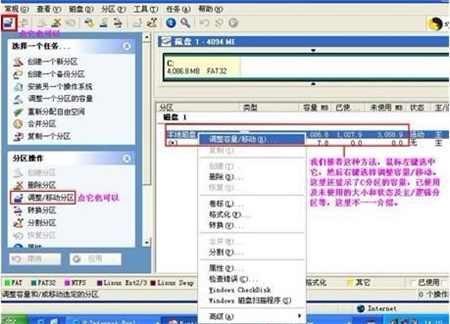
2、选择调整分区/移动分区,然后将激活下面的图片

3、在图片上将看到 新建容量单位为MB (附1G=1024MB=1024*1024K) 用表单内显示的大小--你要分出的大小=调整时输入的大小
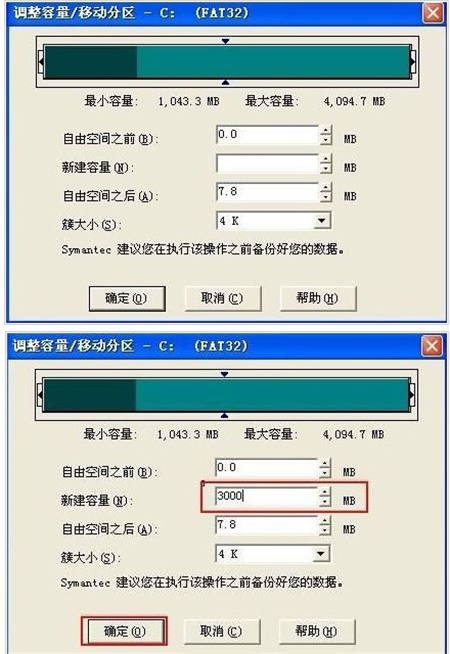
4、然后点确定,点确定后在点应用
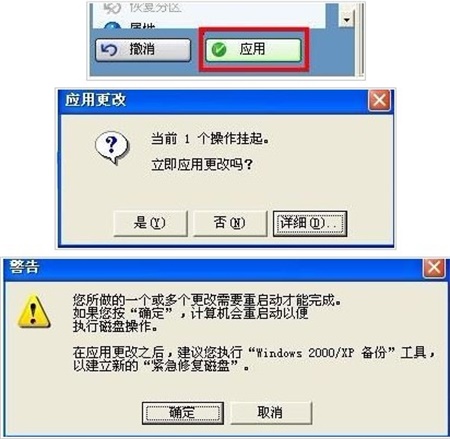
5、提示是否应用更改,选择是,然后激活下面的警告窗口
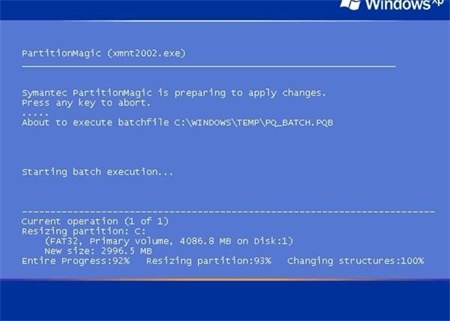
6、点确定后,电脑会自动重启,重启过程中出现下面的图片
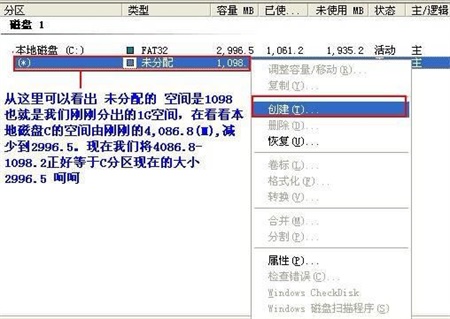
7、扫描完毕后会停住,这个时候按Num lock灯会不闪,处于死机状态,大家不要在等,因为等半天他还是定在哪里,这个时候直接按机箱上的REST键重启即可,强行后,登陆系统,在打开PQ,运行PQ后,此时在右边的硬盘分区详细资料栏中会出现新的一行,类型是未分配,选中该行,鼠标右键 选择创建(T)

8、点创建后将激活下面的图片
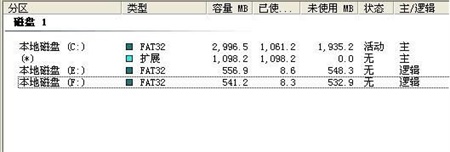
9、选择好后,点确定

10、看到没有,图片上已经多出两个分区,这个时候点应用。提示下面的图片
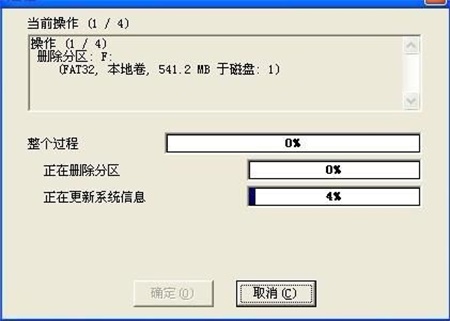
11、问你是否要更改刚刚分区的设置,当然选择是了

精品软件
pqmagic其他版本
- WinRAR Final(正版KEY/无视文件锁定)v2 烈火汉化特别版v3.93
- [未上架]Windows XP SP2 MSDN原版光盘(592M)v1.0
- Unlocker(最好的顽固软件删除工具) 32Bit 中文绿色版v1.9.2
- 火绒剑单文件版绿色下载 独立版v5.0.47
- QVE视频压缩软件电脑版 免费版v1.0.25
- padlock密码管理软件最新下载 官方版v3.1.1
- 光影魔术手 绿色便携版 简体免费版v4.2.2
- 按键神通(支持动作录制和回放功能) 中文绿色免费版v2.0
- 系统封装部署利器 中文绿色版v5.19.715.279
- 快车(FlashGet)国际版 (强大的超线程技术下载工具)官方多国语言版v3.7.0.1156
- 卡巴斯基企业版KSOS (FS)服务器版(多用户五年授权版) 汉化正式版v9.1.0.59
- 音频编辑(Goldwave)汉化绿色版v6.32
- 飘雪动画秀(非常好的动画制作软件)单文件绿色版v3.10
- Recover My Files(强大的数据恢复软件) 汉化绿色版v4.6.8.993
- Notepad++(工作记事本)中文增强版7.7
- WinMount(压缩解压/浏览压缩包) 去广告官方安装版v3.3.0804
用户评论
最新评论
- 置顶 辽宁盘锦联通 网友 月亮警察
拿走了
- 置顶 河南郑州移动 网友 与我共赴黑暗
好资源,感谢分享
- 置顶 甘肃庆阳移动 网友 在飞机场等一艘船
共获进步,谢谢。
- 置顶 河南信阳电信 网友 半城烟沙自寂寥
太牛了!!
- 置顶 安徽淮北移动 网友 素颜白裙亦倾城
感谢小编分享!
最新专题
更多>最新更新
更多>热门标签
软件排行榜
- 1
- 2
- 3
- 4
- 5
- 6
- 7
- 8
- 9
- 10